win7打印机脱机怎么恢复? Win7解除打印机脱机状态的教程
相信很多win7系统的用户在使用打印机设备时都有遇到过打印机脱机的情况,遇到这种情况具体该如何解决呢?本文就给大家带来win7系统恢复打印机脱机状态的方法吧!操作方法:方法一:1、首先,打开控制面板界
相信很多win7系统的用户在使用打印机设备时都有遇到过打印机脱机的情况,遇到这种情况具体该如何解决呢?本文就给大家带来win7系统恢复打印机脱机状态的方法吧!

操作方法:
方法一:
1、首先,打开控制面板界面,点击进入其中的“查看设备和打印机”。
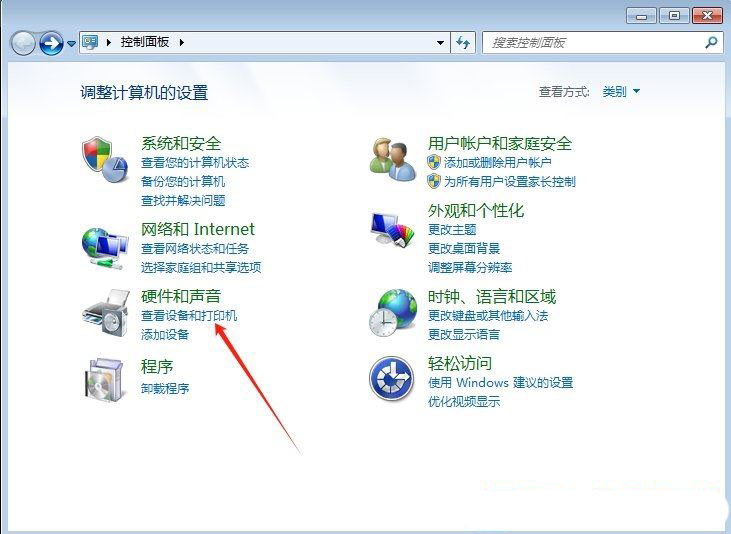
2、接着,选择正在使用的打印机,再点击菜单栏中的“查看现在正在打印什么”,选择“打印机-取消所有文档”即可。
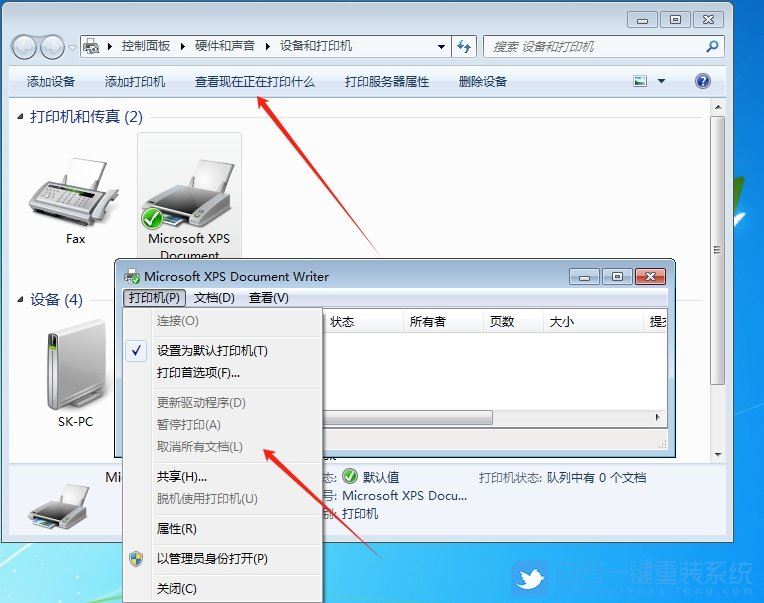
3、完成上方操作后,可重新启动电脑和打印机,并将打印机通过usb接口连接到计算机上。
再次查看打印机在系统中的情况,如果正常的话,会自动将打印机回复到可用的状态,鼠标悬停后,正确的提示信息应该为“打印队列0,准备就绪”。这就表示打印机的工作状态已经恢复了正常了。
方法二:
1、首先,按下“win+r”键打开运行窗口,输入“services.msc”命令打开服务界面。
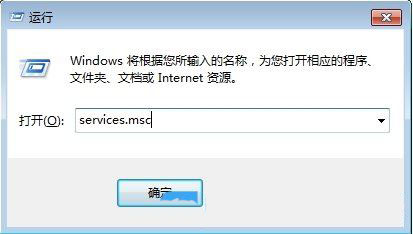
2、接着,在打开的界面中,找到并双击打开“print spooler”服务。

3、然后,在弹出的窗口中,先点击停止服务状态,再点击启动,重启该服务,再设置“启动类型”为“自动”,点击确定即可。
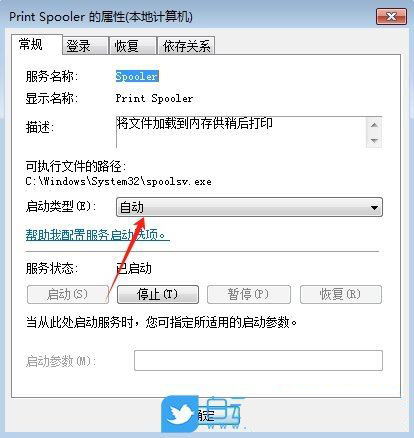
以上就是win7恢复打印机脱机状态的方法,希望大家喜欢,请继续关注代码网。
相关文章:
-
在 windows 11 中,微软先后在「文件资源管理器」的左侧导航面板顶部添加了「主文件夹」和「图库」功能。如果你在使用 onedrive,也会看到相应的条目。如果你想删除这些页…
-
当你的 windows 11 遇到性能下降、恶意软件侵扰、软件故障或其他棘手问题时,重置系统是一个快捷且有效的解决方案。它相当于从零开始全新安装 windows 11,但操作更为简…
-
microsoft defender 防病毒为 windows 提供了全方位的安全防护,不仅能反病毒和恶意软件,还提供了一个容易被忽略的「脱机扫描」功能,可以有效检测和清理那些顽固…
-
换了新电脑或重装系统后想马上投入使用?在以前,得花好几个小时来转移文件、重装应用和重新配置系统和应用程序设置。在 windows 11 23h2 中,新增了一个「windows 备…
-
onedrive 是微软推出的云存储服务,已经直接集成到 windows 操作系统中。windows 11 和 windows 10 都内置了 onedrive 应用程序,而且默认…
-
随着使用时间的推移,即使是功能强大的 windows 设备也会变得越来越慢,其中有几个原因:安装的应用程序和存储的文件越多,性能受到的影响就越大。而导致 windows 11 变慢…
版权声明:本文内容由互联网用户贡献,该文观点仅代表作者本人。本站仅提供信息存储服务,不拥有所有权,不承担相关法律责任。
如发现本站有涉嫌抄袭侵权/违法违规的内容, 请发送邮件至 2386932994@qq.com 举报,一经查实将立刻删除。

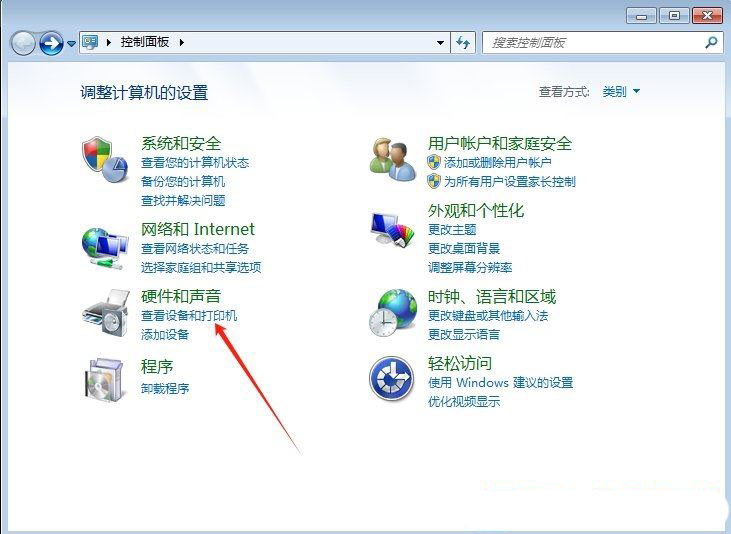
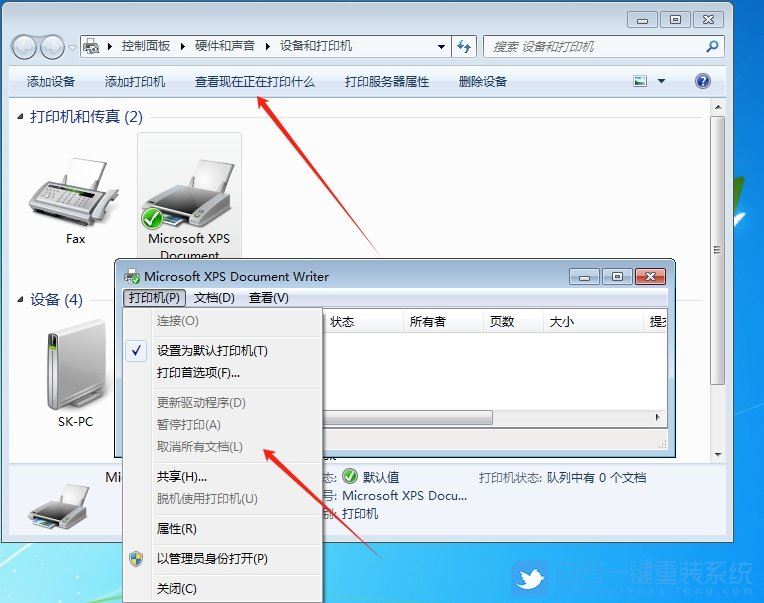
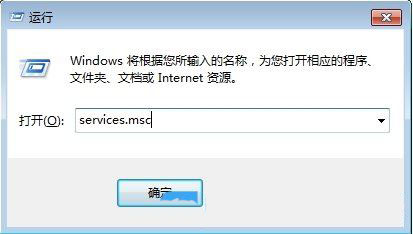

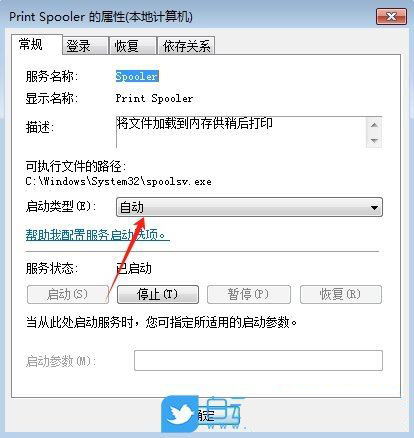

发表评论